När du försöker öppna en JPEG-fil med en bildredigerare kan du ibland stöta på problem med JPEG-filer. Generellt sett kan JPEG-filen som alla andra filtyper skadas. Här är några viktiga skäl nedan:
- Lagringsenheten kan vara infekterad med virus.
- Korrupta drivrutiner i systemet.
- Inkonsekvent strömförsörjning.
- Ändra storlek på JPEG-filen ofta.
- Felaktig filöverföring eller koppla ut enheten under filöverföringen.
- Ta bort minneskortet när det används.
Lyckligtvis finns det några fungerande lösningar för skadade JPEG-bilder eller foton. Här visar vi dig hur man återställer skadade JPEG-filer på alla möjliga sätt.
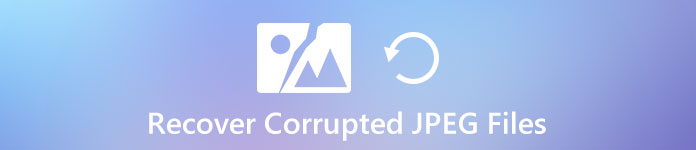
- Del 1. Hur man återställer skadade JPEG-filer med JPEG-reparationsverktyget
- Del 2. Topp 5 gratis sätt att återställa skadade JPEG-foton och bilder
- Del 3. Vanliga frågor om återställning av skadade JPEG-filer
Del 1. Hur man återställer skadade JPEG-filer med JPEG-reparationsverktyget
Apeaksoft Data Recovery erbjuder den bästa lösningen för att återställa alla bilder eller foton inklusive JPEG, PNG och mer från datorns hårddiskar eller externa lagringsenheter. Dessutom har Apeaksoft Data Recovery möjligheten att återställa nästan alla filer, inklusive men inte begränsat till dokument, foton, videor, musik, e-postmeddelanden, plus mer. Det kan återställa dina skadade filer på grund av radering, formatering, virusattack, oväntat strömavbrott, programkrasch, felaktig användning och andra okända skäl.

4,000,000 + Nedladdningar
Reparera skadade JPEG-foton från systemets interna lagring, externa hårddisk, SD-kort, USB, etc.
Stöd för att återställa skadade foton, videor, dokument, e-post och mer andra filformat.
Hämta skadade eller förlorade filer från papperskorgen, flash-enhet, etc.
Kompatibel med både Windows PC och Mac.
Nedan finns detaljerade instruktioner för användning av Apeaksoft Data Recovery. Följ dem och dina förlorade JPEG-filer kommer snart tillbaka.
steg 1Ladda ner och installera Apeaksoft Data Recovery. Starta sedan den på din dator och välj filtypen för Bild och hårddisken du vill återställa från och klicka sedan på scan.

steg 2Vänta tills skanningen är över och klicka sedan på Typlista or Sökväg för att hitta dina skadade JPEG-filer. Om du inte hittar filerna klickar du bara på Deep Scan -knappen i det övre högra hörnet för att få en djupgående skanning.

steg 3Välj de bilder som du vill återställa. Klicka sedan på Recover och välj en plats för att spara de återställda bilderna.
Del 2. Topp 4 gratis sätt att återställa skadade JPEG-foton och bilder
Vi utforskar också några sätt att hjälpa dig att återställa skadade JPEG-filer gratis. Du kan följa metoderna nedan för att reparera skadade eller skadade JPEG-bilder eller foton.
1. Ändra bildformatet
Du kan ändra filformatet för JPEG till ett annat format. Sedan kan du försöka öppna den med Paint-verktyget, som är standardprogrammet i Windows. När du har öppnat den framgångsrikt, gå till Arkiv, välj alternativet Spara som och välj önskat format.
2. Kör CHKDSK Scan för att reparera den dåliga sektorn på hårddisken
CHKDSK-skanningen kan lösa problemet med de dåliga sektorerna på lagringsenheterna. Gå bara till Kör och öppna kommandotolken. Skriv sedan CHKDSK (enhetsnamn) / r. När skanningsprocessen är klar startar du om datorn och kontrollerar dina JPEG-filer igen.
3. Använd bildredigerare för att reparera
För att lösa problemet med skadade JPEG-filer kan du också använda ett professionellt bildredigeringsverktyg som Photoshop, som kan användas för att reparera vissa JPEG-korruptionsproblem.
4. Återställ JPEG-bilder eller foton från säkerhetskopian
Om du har säkerhetskopierat dina JPEG-filer kan du hämta dina skadade eller skadade JPEG-filer från säkerhetskopian.
Del 3. Vanliga frågor om återställning av skadade JPEG-filer
Hur kan jag återställa datakorruption i JPEG-filen?
Du kan återställa din JPEG-fil från föregående säkerhetskopia, eller så kan du använda ett dataåterställningsverktyg som Apeaksoft Data Recovery-verktyg för att fixa de skadade JPEG-filerna.
Hur kan man förhindra skada på JPEG-filer?
För att undvika att JPEG-filer skadas kan du följa nedanstående tips:
• Ta inte bort minneskortet när det används.
• Använd antivirus i systemet för att undvika virusangrepp.
• Klicka inte på bilder när batteriet är lågt.
• Koppla inte bort enheten medan du utför filöverföringen.
Hur reparerar jag skadade JPEG-filer online?
Om du föredrar ett onlineverktyg för att fixa dina skadade JPEG-filer kan du använda Online.Officerecovery för att hjälpa dig att göra det.
Slutsats
Allt som allt kan du prova ovanstående lovande och testade metoder som kan användas för att återställa JPEG-skadade filer. Om du behöver återställa skadade eller förlorade Excel-filer, Word-dokument, Steam-spelfiler, videor, musik eller andra filer kommer Apeaksoft Data Recovery att vara det bästa dataåterställningsverktyget som hjälper dig att hämta tillbaka data.




